Határérték megadása sávszélesség egy adott IP-címet egy hardveres átjáró
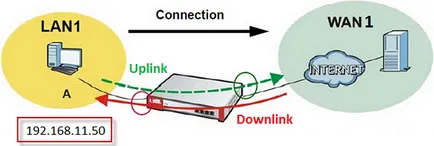
Gateway a használt hardver kötő IP / MAC kötelező.
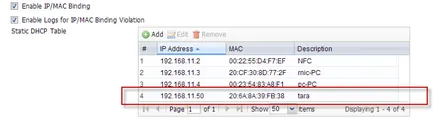
Akkor korlátozza a sávszélességet a bejövő (bejövő) és kimenő (kimenő) forgalom adott felhasználó beállításával BWM (sávszélesség menedzsment) funkciót.
További információ konfigurálásához BWM hardveresen átjárók USG sorozat megtalálható a cikk: «BWM (sávszélesség menedzsment) hardveres biztonsági gateway-sorozat USG»
Kövesse az alábbi lépéseket.
1. lépés: Lépjen a konfigurációs menü> BWM, majd kattintson a Hozzáadás gombra, hogy hozzon létre egy új BWM szabályokat.
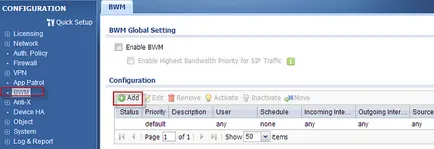
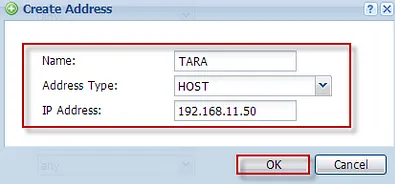
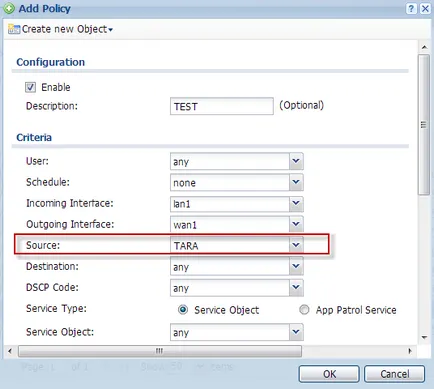
3. lépés: Határozzuk meg a bejövő (bejövő) és kimenő (kimenő) kapcsolódási pontok.
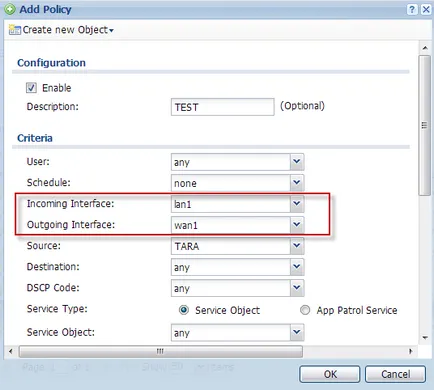
4. lépés: Határozzuk meg a bejövő (bejövő) és kimenő (kimenő) sávszélesség (ebben a példában 512 kB / s fel- és visszahatás).
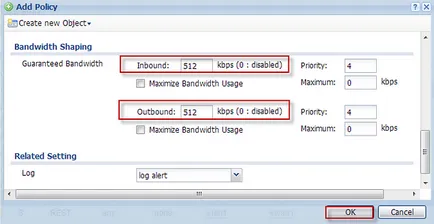
Az OK gombra kattintva mentse a BWM szabályokat.
5. lépés: Kapcsolja be BWM (jelölje be a négyzetet engedélyezése BWM), majd kattintson az Alkalmaz gombra a beállítások mentéséhez.
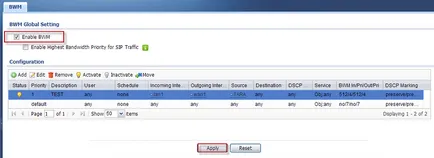
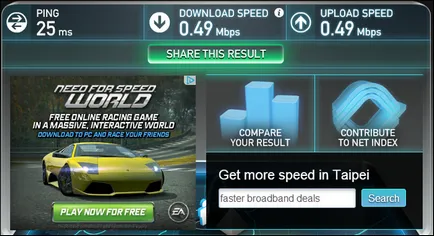
Az ügyfelek úgy ez az anyag hasznos: 0 0